小米11怎么隐藏应用?许多小伙伴都不知道怎么操作,下面小编给大家带来小米11隐藏应用教程,一起来看看吧。
小米11怎么隐藏应用 小米11隐藏应用教程

1、首先我们需要打开手机,点击小米手机主界面上的【设置】进入相关系统设置界面进行设置;
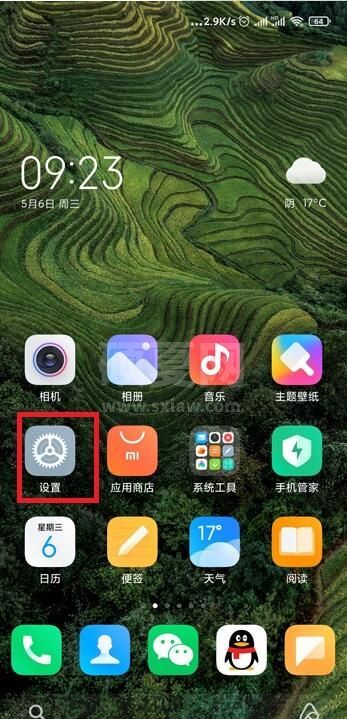
2.在设置列表界面中向上滑动屏幕,在众多的设置中找到【特色功能】点击进入;
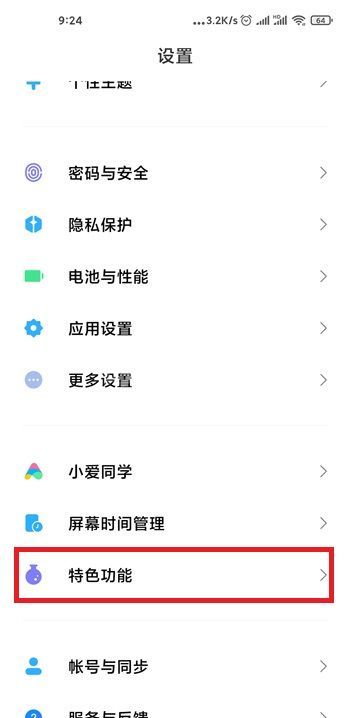
3、在特色功能列表界面中点击【手机分身】设置,进入手机分身界面中;
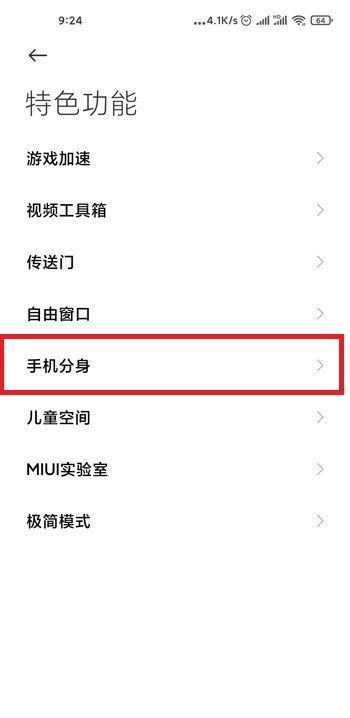
4、在手机分身中用户可以将想要隐藏的应用全部加入进去,通过独立的密码用户才能进入手机分身的隐藏应用空间中,这样就可以把应用隐藏起来了。
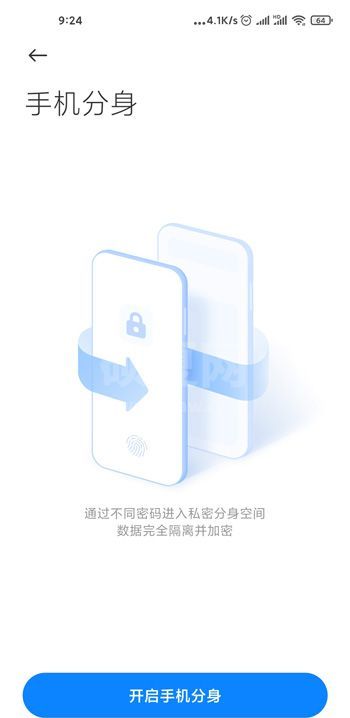
以上就是小米11怎么隐藏应用的全部内容,更多精彩教程尽在下载之家!